节约打印纸张最关键的是如何才能把最后一页几行多余的文字匀入前面页面,这样就可以省一页纸,下面我们一起来看一下操作步骤。
操作步骤
1、 打开Word文档,在“页面布局”功能栏里找到“段落”窗口按钮,点击。

2、 在“段落”窗口中设置“孤行控制”,设置完毕后,点击“确定”按钮。
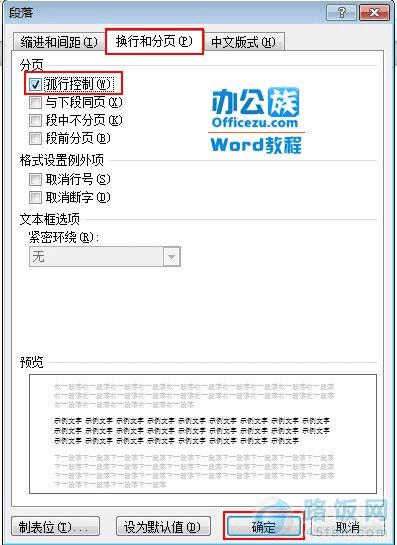
3、 返回Word文档,然后依次点选界面左上角的“文件”-->“选项”。
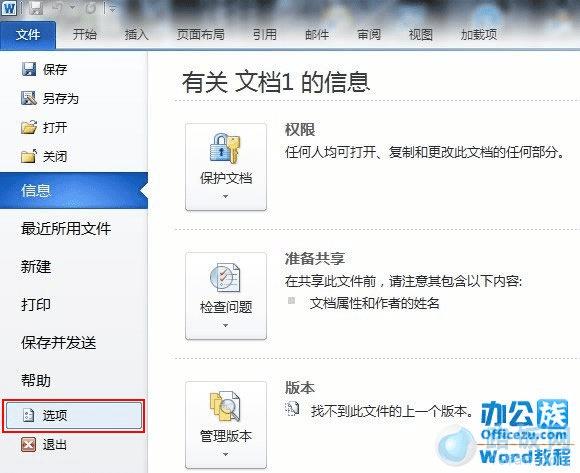
4、 切换到“快速访问工具栏”,在左边窗口中的选项“常用命令”下拉到菜单中的“打印预览选项卡”。
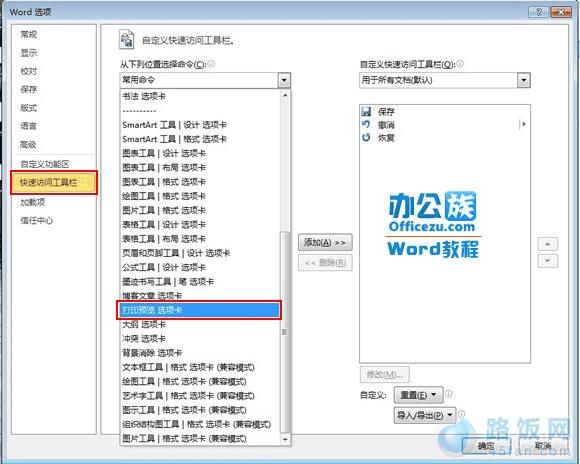
5、 再将其中一个名为“减少一页”的命令添加到右边窗口的“自定义快速访问工具栏”中。点击“确认”按钮。
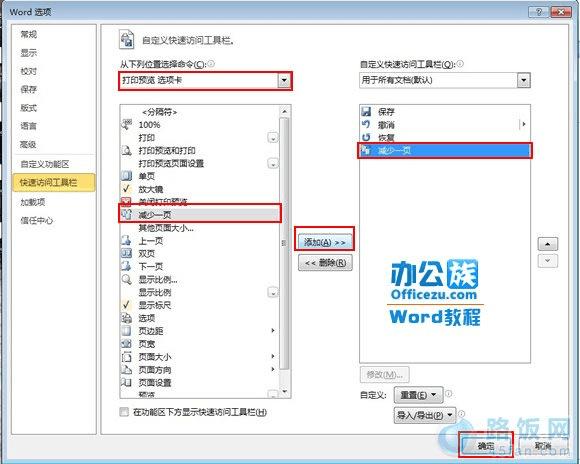
6、 退出设置窗口后,返回Word2010操作界面,你会看到界面左上角会多出一个“减少一页”的功能键。
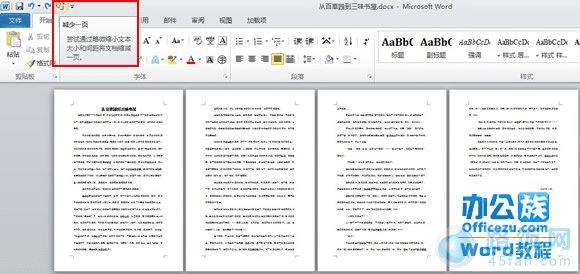
7、 点击一下,就会发现之前的4页文档变成了现在的3页,并且排版更加舒适。

本文地址:http://www.45fan.com/dnjc/8024.html
